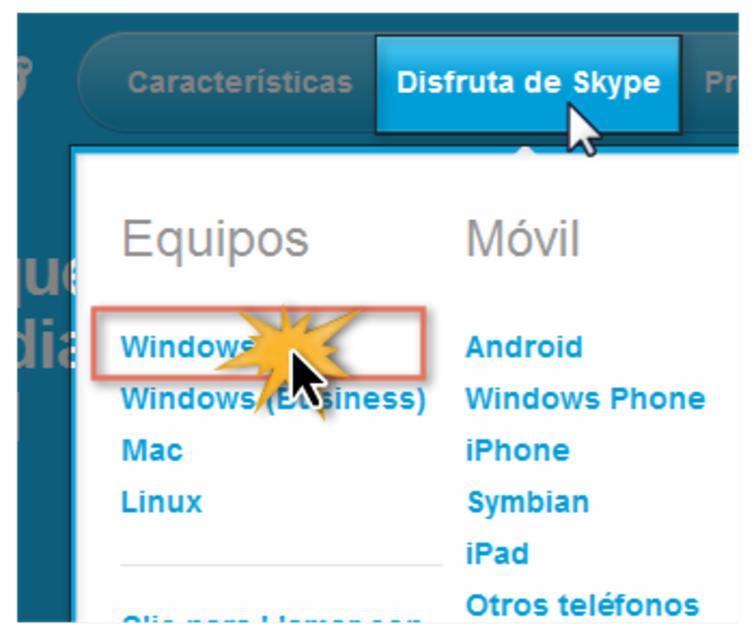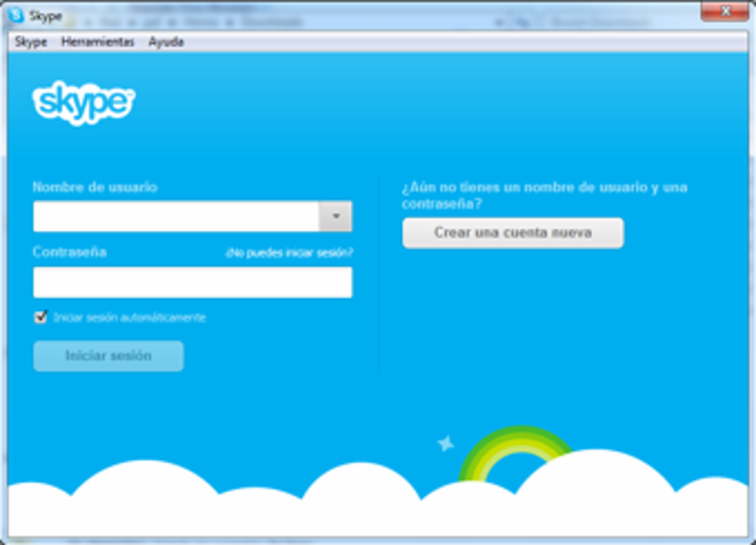PROCESO DE ARRANQUE DE UNA PC
Cuando su computadora personal está apagada, es simplemente una colección muerta de metal, plástico, filamentos metálicos y pequeños pedazos de silicio. Cuando usted presiona el botón de encendido, una pequeña carga de electricidad –de apenas unos 5 Voltios-inicia una cadena de eventos que mágicamente le da vida a lo que de otra forma sería un pisapapeles gigante.
No obstante, aún con ese toque de vida, al principio la PC es más bien un poco estúpida. Tiene un sentido primitivo de sí misma cuando revisa las partes que tiene instaladas y que están trabajando, como un paciente que despierta de un estado de coma y se revisa para ver si tiene todas sus extremidades y si todos sus miembros todavía funcionan. Pero aparte de hacer inventario de sí misma, la recién despertada PC todavía no puede hacer nada realmente útil, mucho menos, algo que nosotros consideremos inteligente.
En el mejor de los casos puede buscar inteligencia –en la forma de un sistema operativo que le dé estructura a la primitiva existencia de la PC. Luego viene una verdadera educación en forma de software de aplicación- programas que le dicen cómo hacer las tareas más rápido y más acertadamente de lo que nosotros mismos pudiéramos, o sea, un estudiante que espera a su maestro.
Pero no todo tipo de computadora tiene que sufrir este tortuoso renacimiento cada vez que la encienden. Diariamente usted encuentra computadoras que cobran vida totalmente formadas desde el instante en que se encienden. Quizás no las considera computadoras, pero son: Las calculadoras, el encendido electrónico de su carro, el cronómetro de su horno micro-ondas y el inentendible control remoto programador de su VHS. La diferencia entre estas computadoras y la que usted tiene sobre su escritorio es la circuitería. Las computadoras construidas para realizar una sola tarea –son muy eficientes haciendo esa tarea- están programadas en la circuitería. Pero eso significa que son más idiotas que sabias.
Lo que hace que su PC sea un dispositivo tan milagroso es que cada vez que usted la enciende, es una mente abierta, capaz de hacer cualquier cosa que su creatividad –o, más usualmente, la creatividad de los programadores profesionales- pueda imaginar que haga. Es una calculadora, el lienzo de un artista, una máquina de escribir mágica, un contador infalible y un anfitrión de otras herramientas. Para transformarse de una persona a otra solamente requiere activar algunos de los microscópicos conmutadores internos de los microchips, tarea realizada al escribir un comando en la señal del indicador de DOS o al hacer clic con su mouse en algún icono de la pantalla.
Esta inteligencia es frágil y de corta duración. Todos esos millones de microscópicos conmutadores están apagándose y prendiéndose constantemente en el tiempo para mezclar flujos de electricidad. Tomo lo que se necesita es una instrucción errante o una lectura errónea de un solo conmutador para enviar este humanoide maravillosamente inteligente a un estado catatónico. O desactivar el botón de encendido y lo que era una pujante vida artificial morirá sin emitir ni un solo lamento.
Luego, la próxima vez que la encienda, el nacimiento comenzará de nuevo.